窗体、标签、文本框、命令按钮作业一参考
- 格式:doc
- 大小:175.50 KB
- 文档页数:10
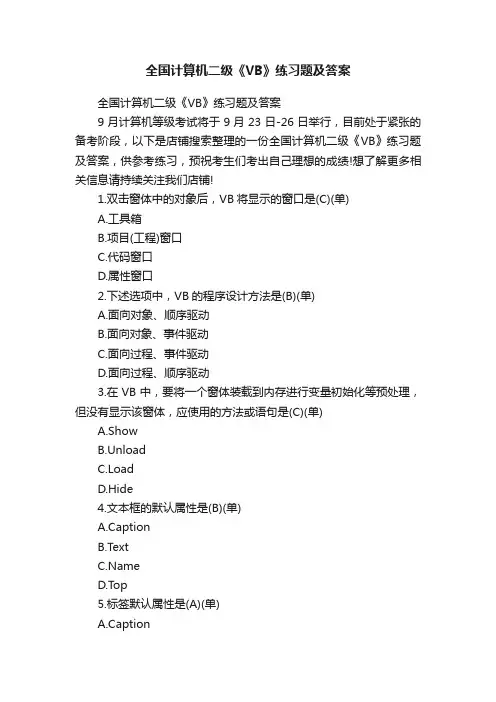
全国计算机二级《VB》练习题及答案全国计算机二级《VB》练习题及答案9月计算机等级考试将于9月23日-26日举行,目前处于紧张的备考阶段,以下是店铺搜索整理的一份全国计算机二级《VB》练习题及答案,供参考练习,预祝考生们考出自己理想的成绩!想了解更多相关信息请持续关注我们店铺!1.双击窗体中的对象后,VB将显示的窗口是(C)(单)A.工具箱B.项目(工程)窗口C.代码窗口D.属性窗口2.下述选项中,VB的程序设计方法是(B)(单)A.面向对象、顺序驱动B.面向对象、事件驱动C.面向过程、事件驱动D.面向过程、顺序驱动3.在VB中,要将一个窗体装载到内存进行变量初始化等预处理,但没有显示该窗体,应使用的方法或语句是(C)(单)A.ShowB.UnloadC.LoadD.Hide4.文本框的默认属性是(B)(单)A.CaptionB.TextD.Top5.标签默认属性是(A)(单)A.CaptionD.Top6.执行以下程序段:a$="abbacddcba"For I=6 To 2 Step -2X=Mid(a,I,I)Y=Left(a,I)z=Right(a,I)z=Ucase(X&Y&z)Next IPrint z输出结果为(B)(单)A.ABAB.BBABBAC.ABBABAD.AABAAB7.在窗体上画一个名称为Command1的命令按钮,然后编写如下程序:Option Base 1Private Sub Command1_Click( )Dim a As Varianta=Array(1,2,3,4,5)Sum=0For I=1 To 5Sum = sum+a(I)Next Ix=Sum/5For I =1 To 5If a(I)>x Then Print a(I);End Sub程序运行后,单击命令按钮,在窗体上显示的内容是(D)(单)A.1 2B.1 2 3C.3 4 5D.4 58.假定一个工程由一个窗体文件Form1和两个标准模块文件Model1及Model2组成。

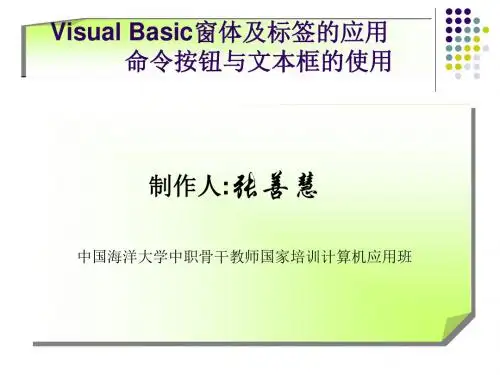
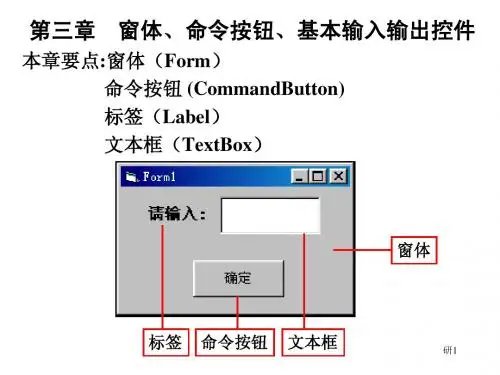
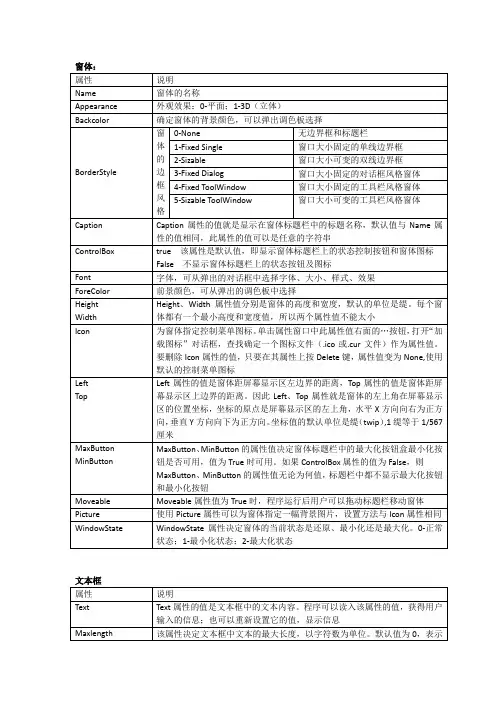
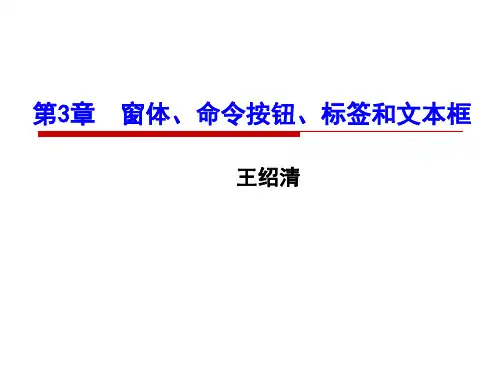
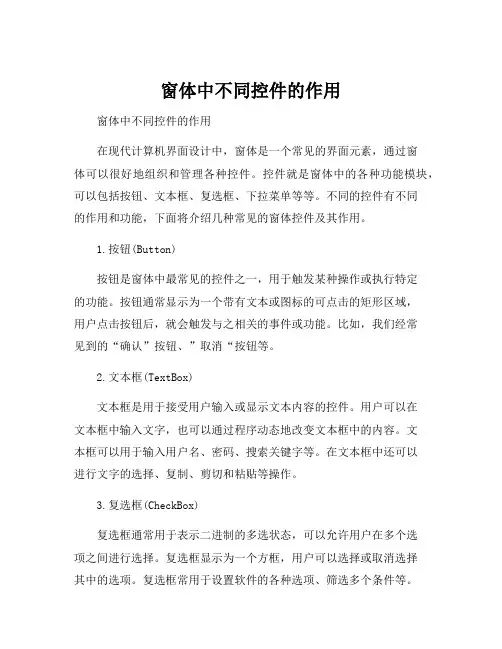
窗体中不同控件的作用窗体中不同控件的作用在现代计算机界面设计中,窗体是一个常见的界面元素,通过窗体可以很好地组织和管理各种控件。
控件就是窗体中的各种功能模块,可以包括按钮、文本框、复选框、下拉菜单等等。
不同的控件有不同的作用和功能,下面将介绍几种常见的窗体控件及其作用。
1.按钮(Button)按钮是窗体中最常见的控件之一,用于触发某种操作或执行特定的功能。
按钮通常显示为一个带有文本或图标的可点击的矩形区域,用户点击按钮后,就会触发与之相关的事件或功能。
比如,我们经常见到的“确认”按钮、”取消“按钮等。
2.文本框(TextBox)文本框是用于接受用户输入或显示文本内容的控件。
用户可以在文本框中输入文字,也可以通过程序动态地改变文本框中的内容。
文本框可以用于输入用户名、密码、搜索关键字等。
在文本框中还可以进行文字的选择、复制、剪切和粘贴等操作。
3.复选框(CheckBox)复选框通常用于表示二进制的多选状态,可以允许用户在多个选项之间进行选择。
复选框显示为一个方框,用户可以选择或取消选择其中的选项。
复选框常用于设置软件的各种选项、筛选多个条件等。
4.单选框(RadioButton)单选框与复选框类似,但是单选框只允许用户在多个选项中选择一个。
单选框通常以圆点或圆圈的形式展示,用户点击其中一个单选框时,其他单选框就会自动取消选择。
单选框常用于需要用户在多个互斥选项中进行选择的场景。
5.下拉菜单(ComboBox)下拉菜单是一个组合框,通过点击下拉箭头展开一个菜单,用户可以从菜单中选择一个或多个选项。
下拉菜单通常用于提供一系列选项供用户选择,比如选择性别、选择日期等。
6.列表框(ListBox)列表框用于在窗体中展示一系列选项或数据,可以选择一个或多个选项。
用户可以通过滚动列表框来查看更多的选项,也可以通过点击其中一个选项来进行选择。
列表框常用于展示文件列表、联系人列表等。
通过使用这些不同的窗体控件,我们可以创建出生动、直观的界面,为用户提供良好的交互体验。
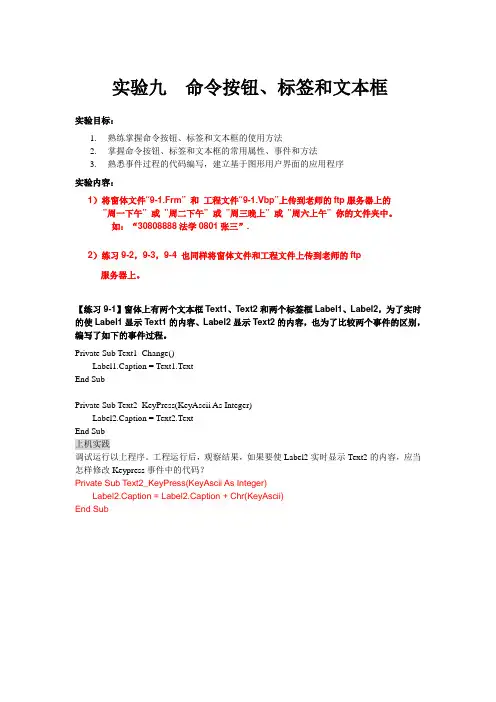
实验九命令按钮、标签和文本框实验目标:1.熟练掌握命令按钮、标签和文本框的使用方法2.掌握命令按钮、标签和文本框的常用属性、事件和方法3.熟悉事件过程的代码编写,建立基于图形用户界面的应用程序实验内容:1)将窗体文件“9-1.Frm” 和工程文件“9-1.Vbp”上传到老师的ftp服务器上的”周一下午”或”周二下午”或”周三晚上”或”周六上午”你的文件夹中。
如:“30808888法学0801张三”.2)练习9-2,9-3,9-4 也同样将窗体文件和工程文件上传到老师的ftp服务器上。
【练习9-1】窗体上有两个文本框Text1、Text2和两个标签框Label1、Label2,为了实时的使Label1显示Text1的内容、Label2显示Text2的内容,也为了比较两个事件的区别,编写了如下的事件过程。
Private Sub Text1_Change()Label1.Caption = Text1.TextEnd SubPrivate Sub Text2_KeyPress(KeyAscii As Integer)Label2.Caption = Text2.TextEnd Sub上机实践调试运行以上程序。
工程运行后,观察结果,如果要使Label2实时显示Text2的内容,应当怎样修改Keypress事件中的代码?Private Sub Text2_KeyPress(KeyAscii As Integer)Label2.Caption = Label2.Caption + Chr(KeyAscii)End Sub【练习9-2】编程,为图片框控件加载汽车图片,命令按钮Command1的标题初态为“前进”,按该按钮时:若标题为“前进”,则图片向左移动,当图片移到窗体的左边沿时,将按钮标题改为“倒车”;若标题为“倒车”,则图片向右移动,当图片移到窗体的右边沿时,将按钮标题改为“前进”。
提示程序如下:Private Sub Command1_Click()If Command1.Caption = "倒车" ThenPicture1.Left = Picture1.Left + 100ElsePicture1.Left = Picture1.Left - 100End IfIf Picture1.Left <= 0 ThenCommand1.Caption = "倒车"ElseIf Picture1.Left >= Form1.ScaleWidth - Picture1.Width ThenCommand1.Caption = "前进"End IfEnd SubPrivate Sub Command2_Click()EndEnd SubPrivate Sub Form_Load()Picture1.Picture = LoadPicture("f:\car1.wmf")Command1.Caption = "前进"Command2.Caption = "退出"End Sub上机实践将以上程序补充完整并调试运行。
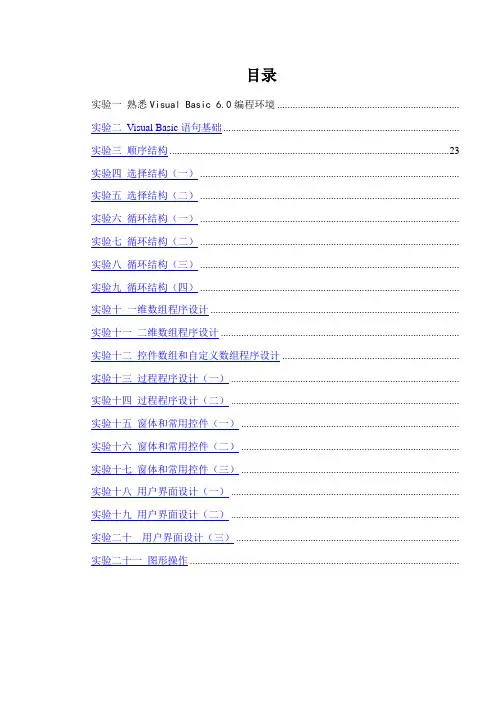
目录实验一熟悉Visual Basic 6.0编程环境 ....................................................................... 实验二Visual Basic语句基础 ............................................................................................ 实验三顺序结构 . (23)实验四选择结构(一) ..................................................................................................... 实验五选择结构(二) ..................................................................................................... 实验六循环结构(一) ..................................................................................................... 实验七循环结构(二) ..................................................................................................... 实验八循环结构(三) ..................................................................................................... 实验九循环结构(四) ..................................................................................................... 实验十一维数组程序设计 ................................................................................................. 实验十一二维数组程序设计 ............................................................................................. 实验十二控件数组和自定义数组程序设计 ..................................................................... 实验十三过程程序设计(一) ......................................................................................... 实验十四过程程序设计(二) ......................................................................................... 实验十五窗体和常用控件(一) ..................................................................................... 实验十六窗体和常用控件(二) ..................................................................................... 实验十七窗体和常用控件(三) ..................................................................................... 实验十八用户界面设计(一) ......................................................................................... 实验十九用户界面设计(二) ......................................................................................... 实验二十用户界面设计(三) ....................................................................................... 实验二十一图形操作 .........................................................................................................实验一熟悉Visual Basic 6.0编程环境【实验目的】(1)熟悉VB集成开发环境。
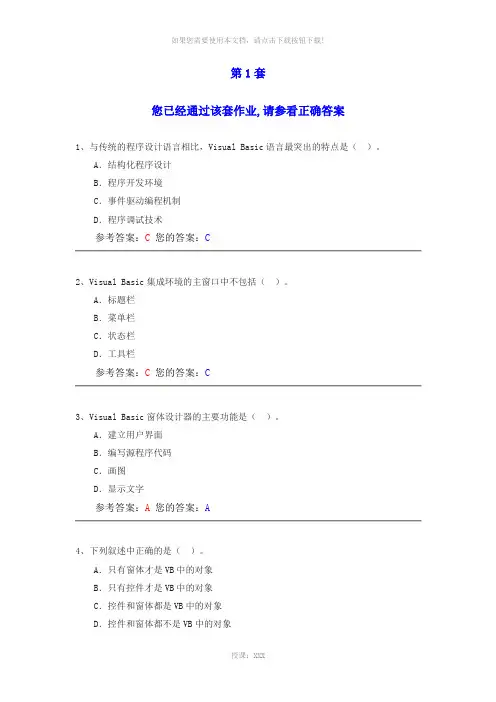
第1套您已经通过该套作业,请参看正确答案1、与传统的程序设计语言相比,Visual Basic语言最突出的特点是()。
A.结构化程序设计B.程序开发环境C.事件驱动编程机制D.程序调试技术参考答案:C您的答案:C2、Visual Basic集成环境的主窗口中不包括()。
A.标题栏B.菜单栏C.状态栏D.工具栏参考答案:C您的答案:C3、Visual Basic窗体设计器的主要功能是()。
A.建立用户界面B.编写源程序代码C.画图D.显示文字参考答案:A您的答案:A4、下列叙述中正确的是()。
A.只有窗体才是VB中的对象B.只有控件才是VB中的对象C.控件和窗体都是VB中的对象D.控件和窗体都不是VB中的对象参考答案:C您的答案:C5、为了把窗体上的某个控件变为活动的,应执行的操作是()。
A.单击窗体的边框B.单击该控件的内部C.双击该控件D.双击窗体参考答案:B您的答案:B6、确定一个控件在窗体上的位置的属性是()。
A.Width或HeightB.Width和HeightC.Top或LeftD.Top和Left参考答案:D您的答案:D7、在窗体上面画一个名称为Text1的文本框,然后编写如下的事件过程:Private Sub Text1_KeyPress(KeyAscii As Integer)......End Sub若焦点位于文本框中,则能够触发KeyPress事件的操作是()。
A.单击鼠标B.双击文本框C.鼠标滑过文本框D.按下键盘上的某个键参考答案:D您的答案:D8、为了装入一个VB应用程序,应当()。
A.只装入窗体文件(.frm)B.只装入工程文件(.vbp)C.分别装入工程文件和标准模块文件(.bas) D.分别装入工程文件、窗体文件和标准模块文件9、当窗体最小化时缩小为一个图标,设置这个图标的属性是()。
A.MouseIconB.IconC.PictureD.MousePoint参考答案:B您的答案:B10、为了取消窗体的最大化功能,需要把它的一个属性设置为False,这个属性是()。
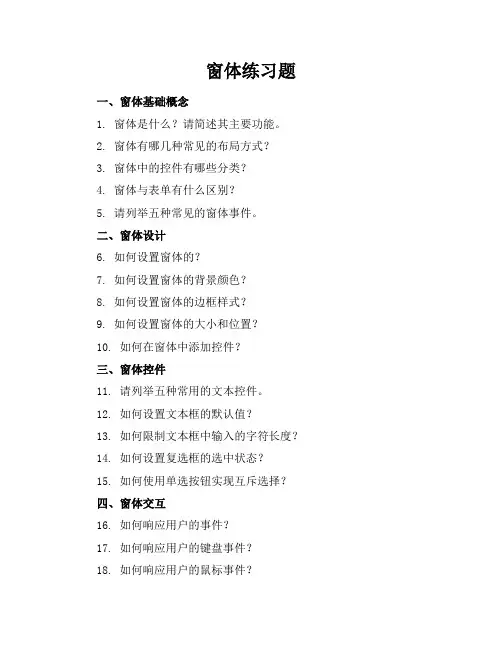
窗体练习题一、窗体基础概念1. 窗体是什么?请简述其主要功能。
2. 窗体有哪几种常见的布局方式?3. 窗体中的控件有哪些分类?4. 窗体与表单有什么区别?5. 请列举五种常见的窗体事件。
二、窗体设计6. 如何设置窗体的?7. 如何设置窗体的背景颜色?8. 如何设置窗体的边框样式?9. 如何设置窗体的大小和位置?10. 如何在窗体中添加控件?三、窗体控件11. 请列举五种常用的文本控件。
12. 如何设置文本框的默认值?13. 如何限制文本框中输入的字符长度?14. 如何设置复选框的选中状态?15. 如何使用单选按钮实现互斥选择?四、窗体交互16. 如何响应用户的事件?17. 如何响应用户的键盘事件?18. 如何响应用户的鼠标事件?19. 如何实现窗体之间的数据传递?20. 如何实现窗体之间的页面跳转?五、窗体布局21. 如何使用表格布局窗体?22. 如何使用流式布局窗体?23. 如何使用绝对布局窗体?24. 如何使用相对布局窗体?25. 如何使用Flex布局窗体?六、窗体样式26. 如何设置窗体控件的字体样式?27. 如何设置窗体控件的字体大小?28. 如何设置窗体控件的字体颜色?29. 如何设置窗体控件的背景图片?30. 如何设置窗体控件的边框样式?七、窗体高级功能31. 如何实现窗体的全屏显示?32. 如何实现窗体的多标签页功能?33. 如何实现窗体的滚动条功能?34. 如何实现窗体的拖动功能?35. 如何实现窗体的自定义关闭按钮?八、窗体与数据库36. 如何在窗体中连接数据库?37. 如何在窗体中执行SQL查询?38. 如何在窗体中插入数据?39. 如何在窗体中更新数据?40. 如何在窗体中删除数据?九、窗体与网络41. 如何在窗体中发送HTTP请求?42. 如何在窗体中接收HTTP响应?43. 如何在窗体中解析JSON数据?44. 如何在窗体中解析XML数据?45. 如何在窗体中实现文件和?十、窗体综合应用46. 请设计一个登录窗体,包括用户名、密码输入框和登录按钮。
韶关学院计算机公共教学实验进行表(实验报告)课程名称计算机语言与程序设计实验日期实验项目名称实验二:窗体、命令按钮、文本框和标签控件的应用实验类型(打√)基础√、综合、设计。
实验地点理工楼6楼号机房实验班级应到人数实到人数考勤情况主讲教师实验教师实验目的实验目的:1、掌握Visual Basic6.0窗体的常见属性的含义及其值的设置。
2、掌握Visual Basic6.0窗体的常用方法(如CLS方法、Print方法等),掌握用Print方法在窗体上输出特定格式的数据的设置.3、掌握Visual Basic6。
0窗体常用事件的使用。
4、掌握在多窗体中启动窗体的设置。
5、掌握在窗体上设置控件的几种方法.实验内容一、打开“D:\sy2”文件夹下面的“选择题及编程填空.Xls”文件,在对应位置输入正确的答案后以原文件名存盘。
二、编程题实验1:设置一个标题为“字体设置"的窗体,窗体的背景色为黄色,在窗体中设置二个命令按钮和一个文本框,每次单击“确定"按钮,在文本框中显示红色三号隶书字体,内容为“开学了,欢迎你来校报到!”,并使文本能自动换行显示,单击“结束”按钮,则退出程序运行。
(工程文件保存为:SY2_1.vbp,窗体文件保存为SY2_1。
frm)(说明:能使文本能自动换行显示的属性为MultiLine,其值为True时文本可以显示在多行,其值为False时文本只能显示在一行。
)实验步骤:第1步:创建新工程,在新窗体上创建二个命令按扭Command1、 Command2和一个文本框Text1。
第2步:设置对象的属性对象类型对象名属性设置窗体Form1Caption字体设置BackColor黄色命令按钮Command1Caption确定命令按钮Command2Caption结束文本框Text1 Text 空白Font三号隶书MultiLine True第3步:双击窗体,打开代码窗口补充完成代码编写Private Sub Command1_Click()Text1。
标签、文本框、编辑框、命令按钮的使用(实训课)教案主讲:张学文;授课班级:09秋计算机高考班教材:数据库应用基础——Visual FoxPro一、实训目标:1.掌握表单设计的一般步骤与方法。
2.掌握控件工具栏、属性窗口、代码编辑窗口的使用。
3.熟悉标签、文本框、编辑框、命令按钮的常用属性、常用方法和事件4.理解编写的事件代码。
二、实训任务:1.制作一个在编辑框中输出1~300之间能被3整除的数。
2.制作一个登录界面的表单。
三、实训注意事项:用电安全四、教学方法:任务驱动法、演示法五、必备知识:1.控件工具栏的使用、属性窗口的使用、代码窗口的使用2.标签、表单、命令按钮的Caption、Fontsize属性;命令按钮的Default属性;编辑框、文本框的Value属性;文本框的PasswordChar等常用属性;Release、Setfocus等方法;Click、Init事件。
3.表单中对象的相对引用和绝对引用。
(上述知识要求学生在上机实训前根据任务1和任务2的要求去准备,事先编写事件代码。
其中编写事件代码是本节实训课的重点也是难点,需突破的地方。
)六、实训任务与步骤1.制作一个如下图所示能在编辑框中输出1~300能被3整除的数。
(1)分析:该表单共有1个表单对象、1个编辑框对象、1个标签对象、3个命令按钮对象。
各对象的Name属性都采用默认的值,分别是Form1、Edit1、Label1、Command1、Command2、Command3。
(2)设计:打开表单设计器,按上述分析,使用控件工具栏中的相应工具创建1个标签对象、1个编辑框对象、3个命令按钮对象。
适当调整各对象的大小和位置。
(3)在属性窗口中按下表设置各对象的属性。
(这里主要是设置Caption和Fontsize属性,(4)打开代码编辑窗口,编写各命令按钮的事件代码①确定按钮(Command1)的Click事件代码For i=1 to 300If mod(I,3)=0Thisform.edit1.value=thisform.edit1.value+str(I,3)+chr(13)EndifEndfor②清除按钮(Command2)的Click事件代码Thisform.edit1.value=“”mand1.setfocus③退出按钮(Command3)的Click事件代码Thisform.release(5)保存文件(6)运行表单2.制作一个如下图所示的登录界面的表单(设用户名为“zhang”,密码为“123456”,如果输入的用户名和密码都正确,则显示“口令正确,欢迎使用本系统!”的字样,如果用户名或密码不正确,则弹出一个信息框,显示“口令或密码错误,请仔细核对后重新输入!”的提示信息。
《绘制窗体》作业设计方案(第一课时)一、作业目标本次作业旨在帮助学生掌握Windows操作系统中窗体的绘制方法,熟悉基本的绘图工具和编辑工具,能够独立完成简单的窗体设计。
二、作业内容1. 绘制一个基本的窗体,要求包括标题栏、菜单栏、工具栏等基本元素。
2. 在窗体上添加至少三个按钮,并为其设置相应的功能。
3. 在窗体中添加文本框或标签,用于展示用户输入的信息。
4. 对绘制的窗体进行必要的布局和美化,使其更加美观。
三、作业要求1. 按照规定的格式和要求绘制窗体,包括尺寸、位置、颜色等细节。
2. 每个按钮必须设置明确的交互效果,避免误操作。
3. 确保文本框或标签的功能正常,能够正确展示用户输入的信息。
4. 作业完成后,提交电子版作业,包括绘制的窗体和相关说明文档。
四、作业评价1. 评价标准:作业的完成度、正确性、美观度以及创新性。
2. 评价方式:教师根据学生提交的作业进行评分,同时与学生进行互动交流,了解学生在绘制窗体过程中的问题和困难,以便进行针对性的指导。
五、作业反馈1. 学生反馈:学生在完成作业后,应该及时提交作业,并在作业中记录自己的问题和收获,以便教师进行针对性的指导和反馈。
2. 教师反馈:教师根据学生的作业完成情况,给出相应的评分和反馈意见,并针对学生在绘制窗体过程中的问题进行指导,鼓励学生创新和发挥想象力。
同时,教师还应该及时收集学生和作业中的问题,以便在今后的教学中加以改进和完善。
3. 互评反馈:在小组合作学习中,学生可以互相评价和交流彼此的作品,互相学习借鉴,共同提高。
教师可以根据学生的互评反馈,进一步了解学生的学习情况和兴趣爱好,以便更好地指导学生的个性化发展。
通过本次作业,学生不仅可以掌握基本的绘图工具和编辑工具,还能培养自己的创新能力和审美意识。
同时,教师也应该在作业评价中,注重学生的个体差异和进步,给予学生更多的鼓励和支持,激发学生的学习热情和兴趣。
总之,本次作业设计方案旨在帮助学生掌握Windows操作系统中窗体的绘制方法,熟悉基本的绘图工具和编辑工具,能够独立完成简单的窗体设计。
作业:
例8(保存文件名为2.frm ,2.vbp)
由于本题未说明标签和文本框中显示的字号大小,故结果无统一要求,一般情况下用默认的字号即可。
注意:更改两个文本框的名称属性T1,T2
代码为:
Private Sub T1_Change()
T2.Text = T1.Text
End Sub
例10(保存文件名为3.frm ,3.vbp)
运行程序出现如下界面:
拖相应控件(标签label1,命令按钮到界面上),设置label1的caption属性为“努力学习”,三个commandButton 的caption属性为相应值;且command2的Enabled属性值为False.
单击command1,效果如下图:
Private Sub Command1_Click()
Label1.Caption = "报效祖国"
Command2.Enabled = True
Command2.SetFocus
Command1.Enabled = False
End Sub
注意,两条蓝色代码不能颠倒,先可用才能获得焦点。
其
他两行位置随意。
下同。
单击command2,效果如下:
Private Sub Command2_Click()
Label1.Caption = "努力学习"
Command1.Enabled = True
Command1.SetFocus
Command2.Enabled = False
End Sub
结束按钮的代码为:End
第5题(保存文件名为5.frm ,5.vbp)在名称为Form1的窗体中
建立一个名称为Cmd1,标题为"显示"的命令按钮,如图2-1所示。
要求程序运行后,如果单击"显示"按钮,则执行语句Form1.Print "显示";如果单击窗体,则执行语句Form1.Cls。
图2-1
此题需要说明的是:根据运行同学们学到一新知识—即form1.cls 的功能为清除窗体上使用print方法输出的信息。
Cls为窗体的一种方法。
(对象名.方法名)
第6题(保存文件名为6.frm ,6.vbp)在名称为Form1的窗体上
建立一个名称为Text1的文本框,一个名称为Cmd1,标题为"输出"的命令按钮,如图4-1所示。
要求程序运行后,在文本框输入几个字符,单击"输出"
按钮,则在窗体上显示文本框中的文字。
图4-1
此题大家注意,Text1的Text属性值初始为“空”,运行程序时输入字符,完成相应功能。
此题与第7题均考核print方法。
第7题(保存文件名为7.frm ,7.vbp)在名称为Form1的窗体上
建立一个名称为Cmd1,标题为"显示"的命令按钮,编写适当的事件过程。
程序运行后,如果单击"显示"命令按钮,则在窗体上显示"等级考试",如图6-1所示。
程序中不能使用任何变量,直接显示字符串。
图6-1
第9题(保存文件名为9.frm ,9.vbp)在窗体Form1上画出一个
文本框,名称为Txt1,程序运行时,在文本框中输入字符,文本框中的字符将赋值到窗体的标题栏中。
注意,本程序代码中不得使用任何变量。
程序运行时的窗体界面如图46-1所示。
图46-1
此题窗体的caption属性初值不需要更改,文本框的Text属性初值
设为空。
功能代码放哪里?运行程序,向文本框中输入字符,即不断更改文本框的内容,触发了Txt1的Change事件。
功能代码是什么?使得窗体的标题栏中文本信息随着文本框中输入的内容而改变,即form1.caption的值应为txt1.text,围绕对象名.属性=值
Private Sub Txt1_Change()
Form1.Caption = Txt1.Text
End Sub
第13题(保存文件名为13.frm ,13.vbp)
注意:此题的第3)需要在属性窗口中将 command1的visible属性设置为False
第15题(保存文件名为15.frm ,15.vbp)
Private Sub Command1_Click()
Label1.Visible = False
Text1.Visible = False
Form1.Print Text1.Text
End Sub
第16题(保存文件名为16.frm ,16.vbp)
Private Sub C1_Click()
Form1.BackColor = &HFF&
End Sub
最后两题完全做对同学不多,虽然部分同学实现了效果,但代码的通用性差,故请所有同学注意:第17题(保存文件名为17.frm ,17.vbp)
解答:标签的位置发生变化,属性中描述位置的为left,top,考虑到标
签的容器为窗体,故left,top属性值为标签相对于窗体(窗体小点区域的左上角为坐标原点,小点顶端为X轴,左边界为Y轴)
Private Sub Form_Click()
Label1.Top = 0
Label1.Left = Form1.Width - Label1.Width
End Sub
图4-2 图4-3
按钮一与按钮二大小完全相同,否则没办法重合。
有的同学是这样的思路:让按钮一上的文本内容变为按钮二,而让按钮二的visible属性变为false,能这样做的同学是花了心思思考的,但注意此方法是消极的,不可取。
思考:
Cmd2与cmd1重合意味着cmd2的位置发生了变化,而描述位置的属性为Left,Top,故无论cmd1的left,Top属性值是多少,只要将该值设置为cmd2的相应属性值即可。
下面的做法是错误的:
先观察cmd1的属性窗口中left和Top是多少(假设为480,1200),然后写代码cmd2.left=480 cmd2.top=1200
你的程序代码并不具备通用性,换个地方画cmd1,你的代码是不是又要变了?
方法一:
Private Sub Cmd1_Click()
Cmd2.Left = Cmd1.Left
Cmd2.Top = Cmd1.Top
End Sub
自学了P17的同学可能会用这种方法:
Private Sub Cmd1_Click()
Cmd2.Move Cmd1.Left, Cmd1.Top 注意绿色部分不可写数值End
Sub
X。